1、创建仓库
进入github官网,登陆账号后,可以看到右上角的头像。点击头像左侧的加号按钮,选择new repository,创建仓库。
2、填写项目工程的基本信息。
(1)、填写你需要上传工程的名称。(和打算上传的项目文件夹名称可以不一致,后面会说到)
(2)、勾选上“Initialize this repository with a README”选项。
(3)、点击“create repository”
3、网页端操作完成。
github上需要上传的工程仓库地址创建完成。
到这里,网页端的操作已经完成了,下面开始github Desktop客户端的操作。
在github Desktop完成上传
1、打开github Desktop客户端。
点击“+”号,选择Clone,选中刚刚在网页端创建的工程名选项,点击Clone GithubDemo按钮。
2、选择保存名称和保存位置。
(用默认的就可以了,也可以根据自己的喜好放置位置)
3、创建的工程Clone下来后的界面。
4、打开工程所在目录。
右键点击左边栏Clone下来的工程名,选择Open In Finder。
5、文件转移。
把本地创建的工程文件夹下的文件全部复制粘贴进刚刚打开的目录下。
操作完成后的文件夹界面。
6、刷新Github Desktop端数据。
重新打开github Desktop客户端,可以发现客户端下GithubDemo出现了新的文件信息。这就是刚刚拖拽进去的文件。更新描述为必填项,可以自己随便填。
然后点击Commit完成。
如果点击commit To Master 后出现*** Please tell me who you are. Run git config --global user.email "you@example.com" git config --global user.name "Your Name" to set your account's default identity. Omit --global to set the identity only in this repository. fatal: unable to auto.......
打开中端 cd到githubDemo 目录下执行命令
git config --local user.email "你的邮箱"
bogon:LRXTextGtadient lizi$ git config --local user.name "你的名字"
就OK了 重新打开GitHub Deesktop 点击commit to master 进行上传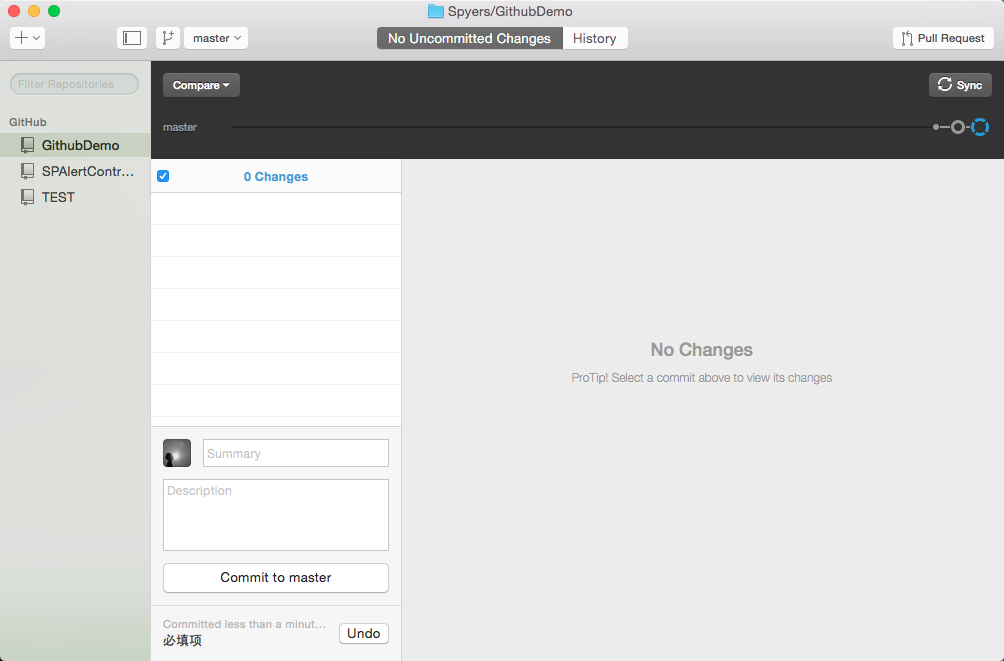
或者切换成历史列表,查看Commit记录。
7、上传数据。
在界面1或者界面2点击右上角的Sync按钮,等待上传。
正在上传…
上传完成。
8、完成。
到网页端查看刚刚那个网页地址,你会发现工程已经出现在github里了!!是不是很开森很高兴!快去自己拉自己的小伙伴来给自己Star攒人气吧!!
想要了解更多请关注公众号










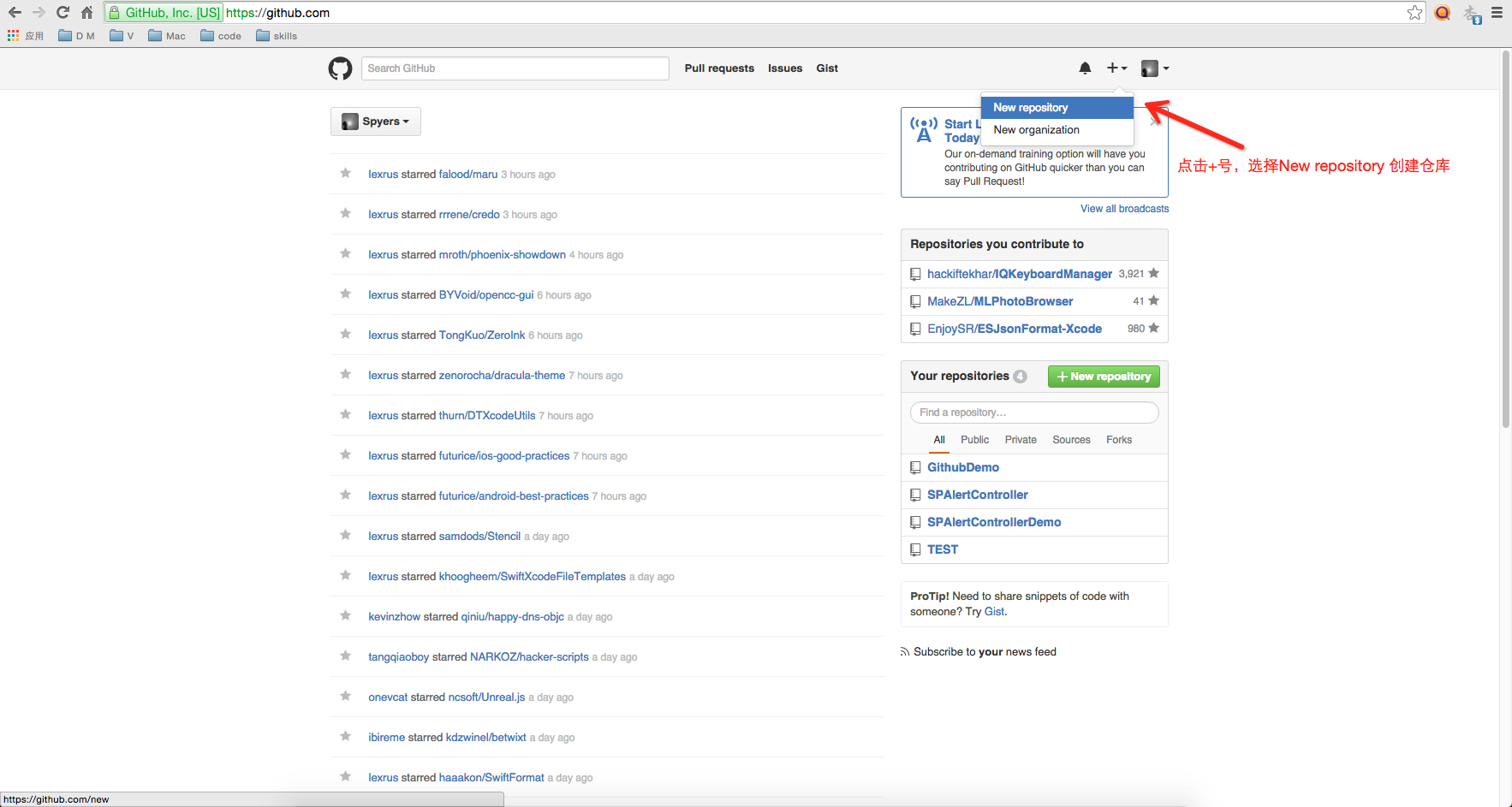
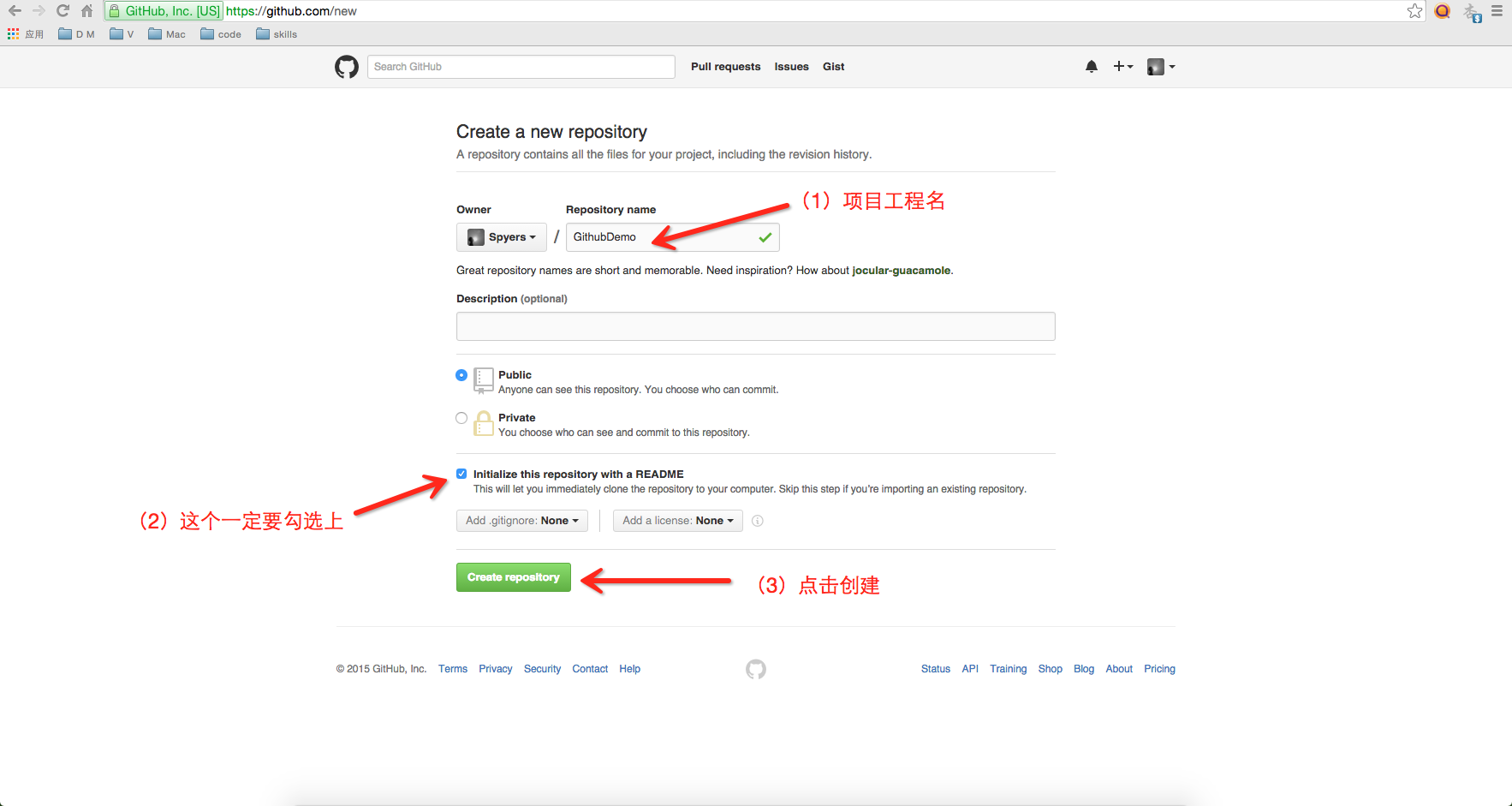
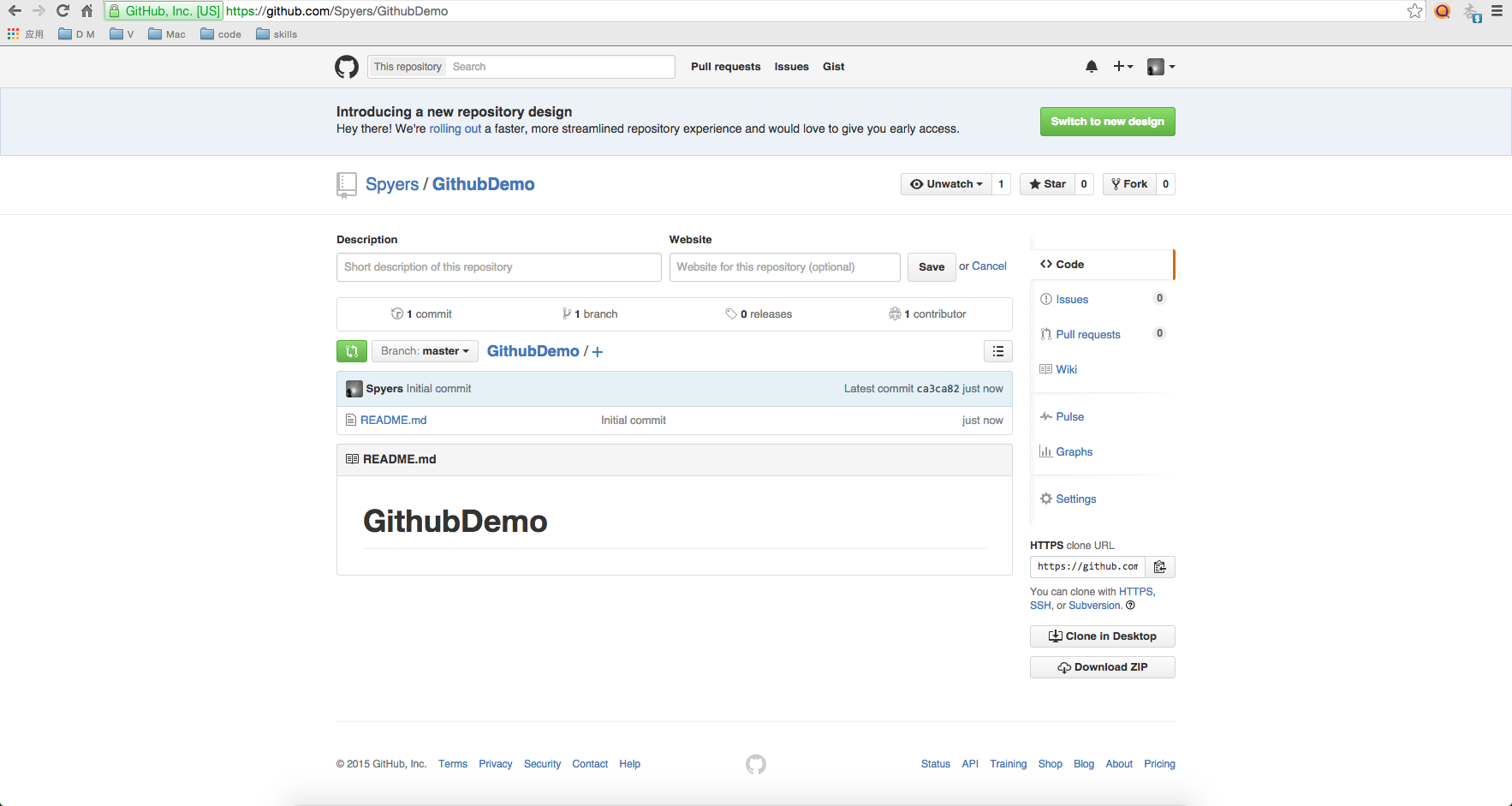
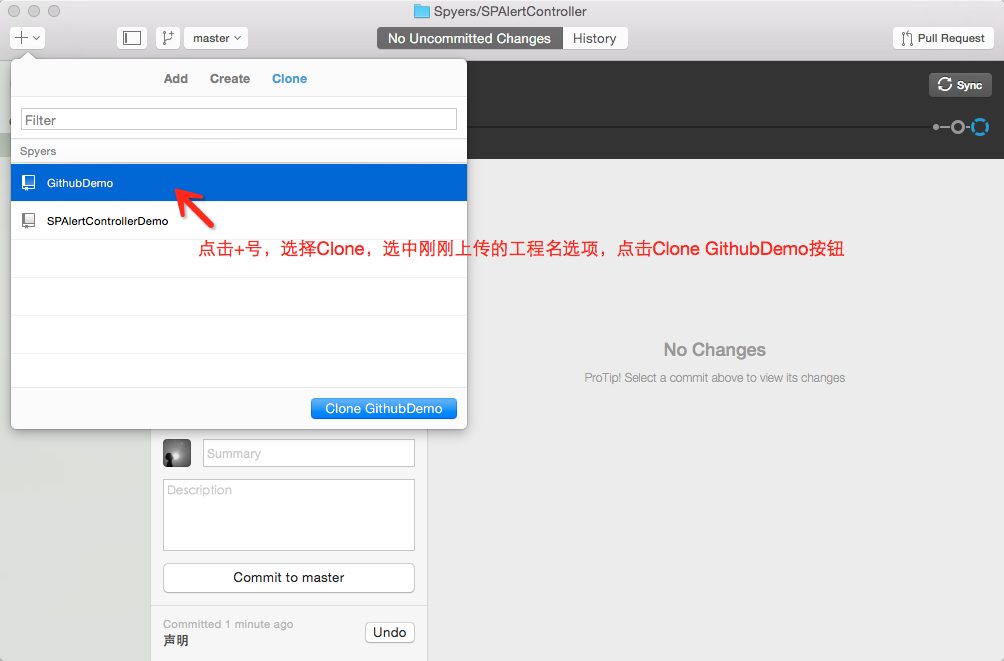
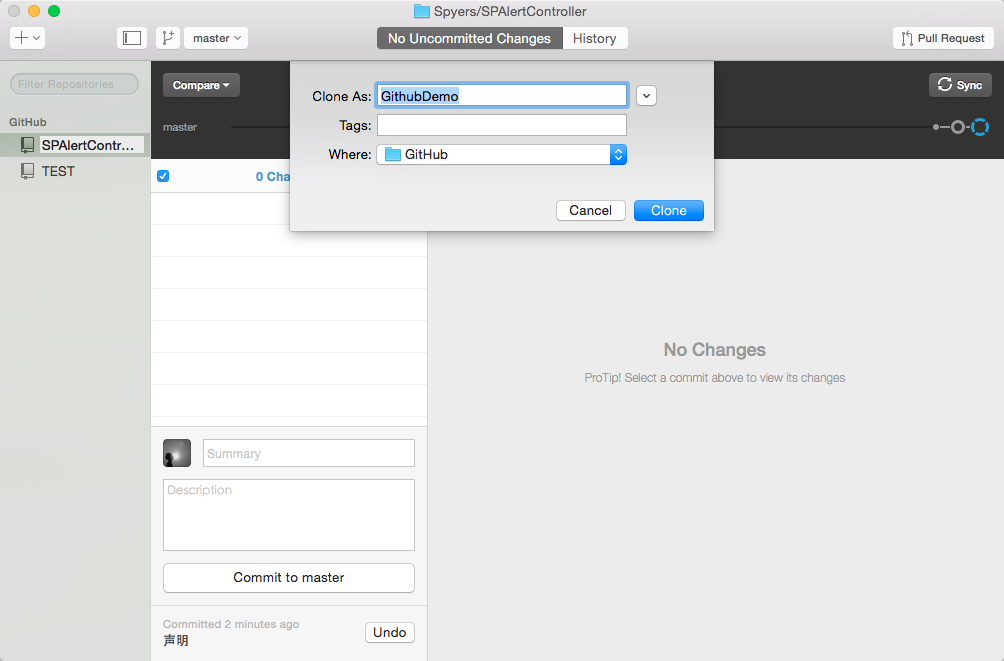
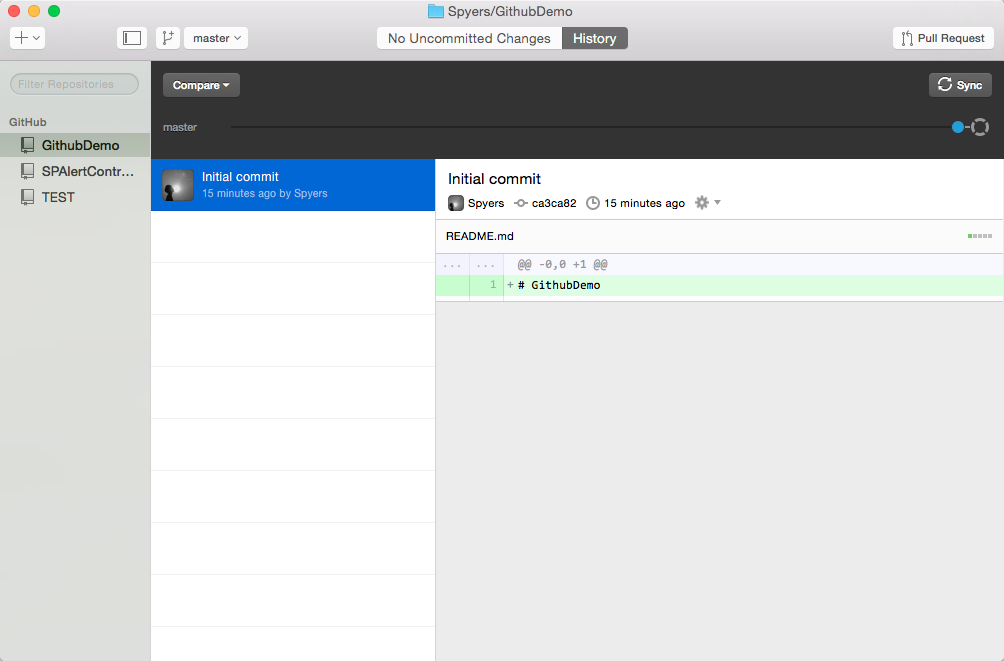
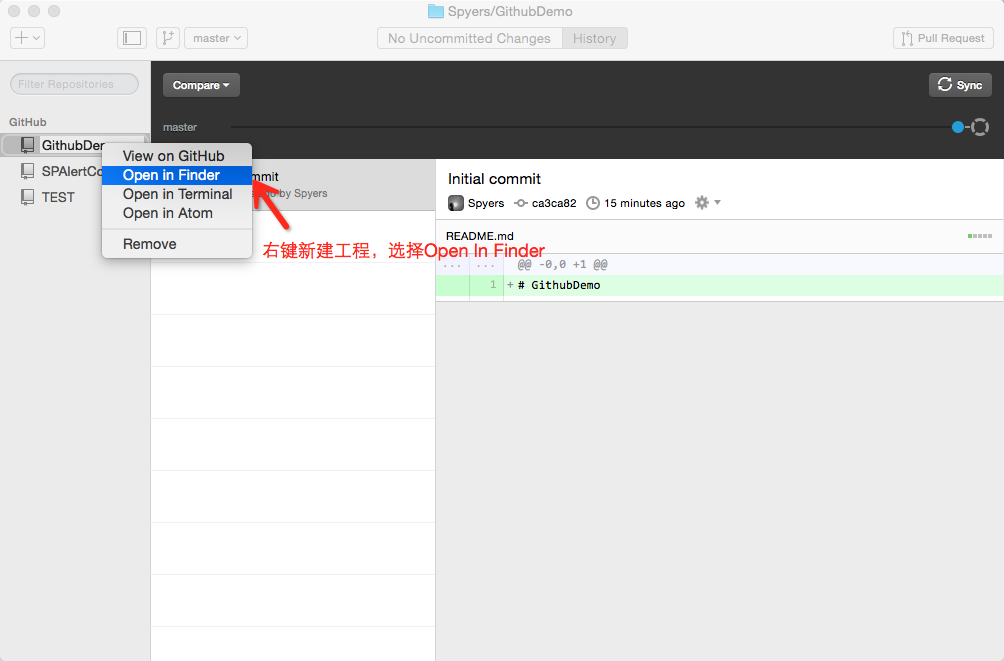
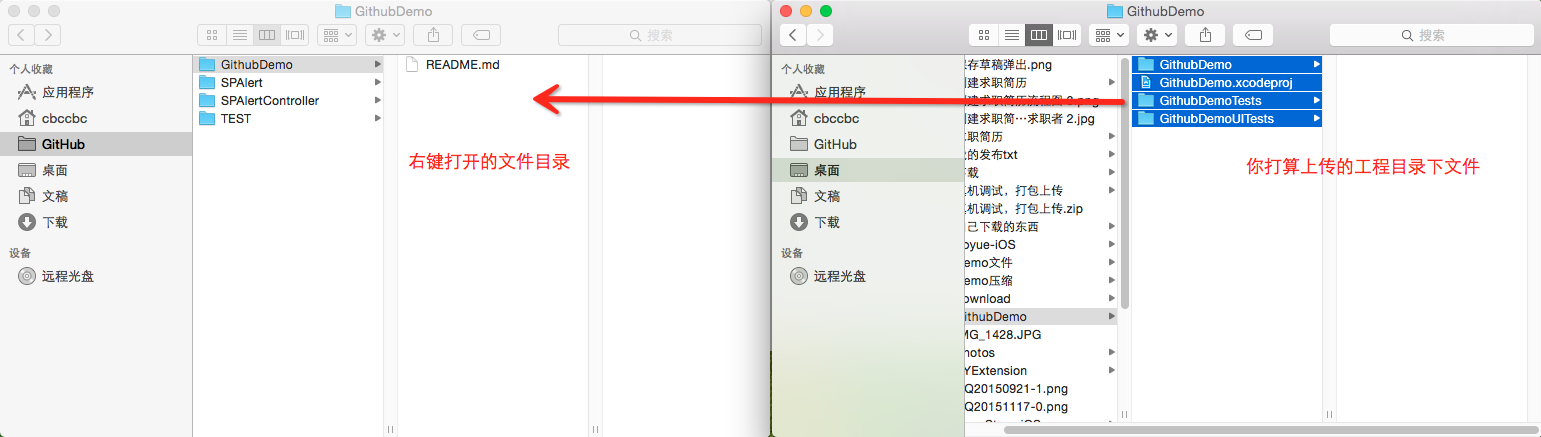
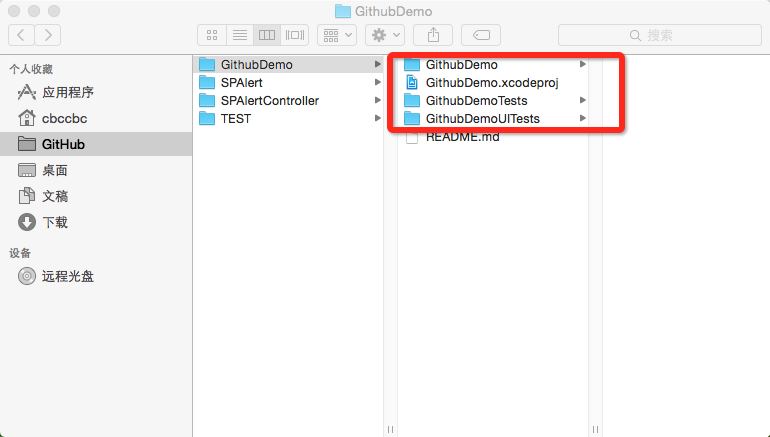
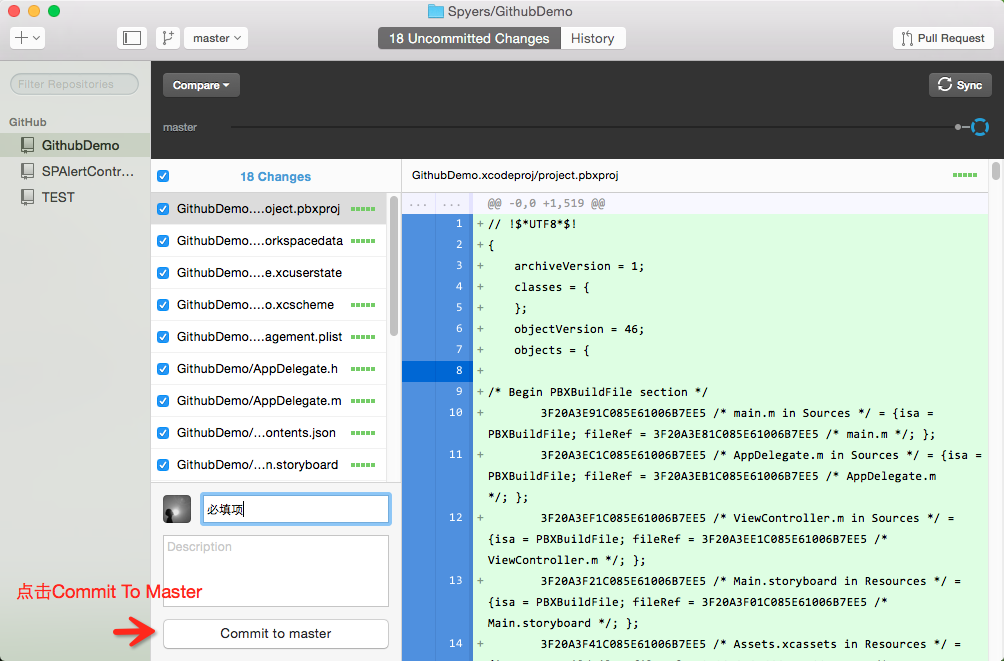

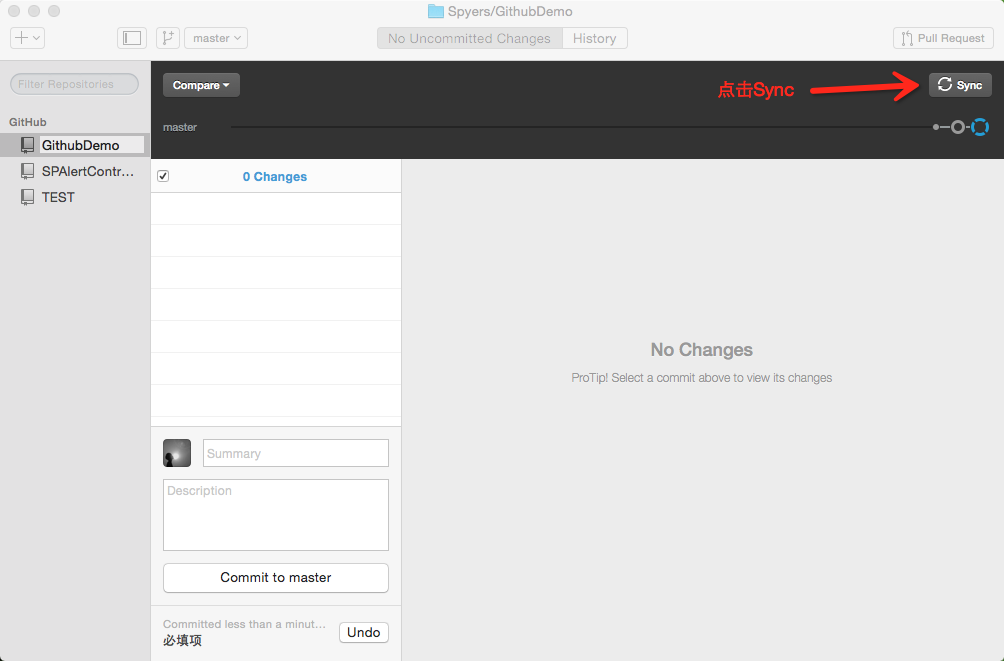
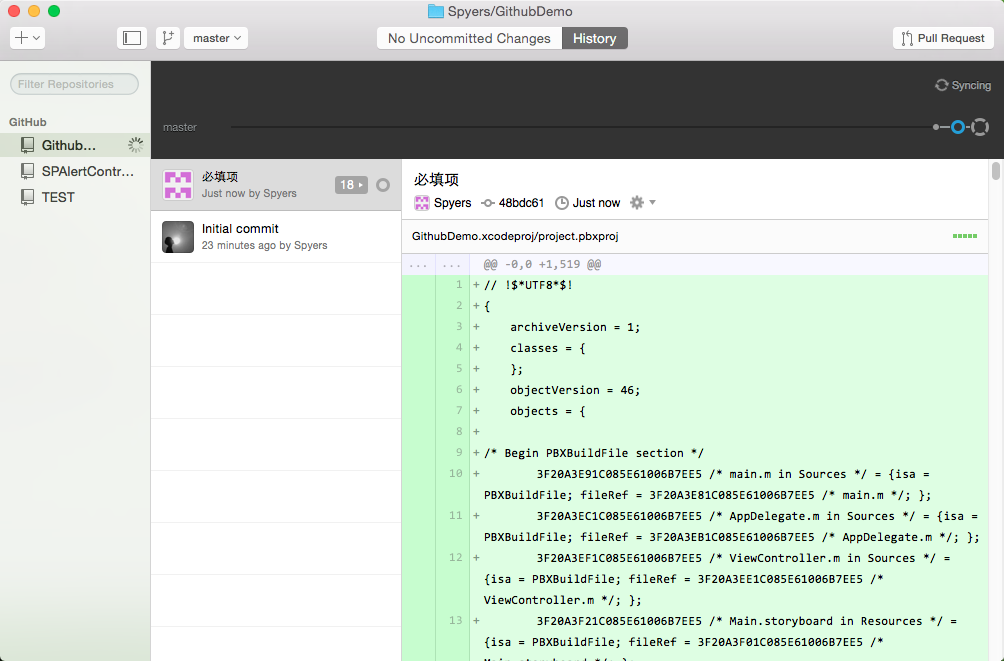
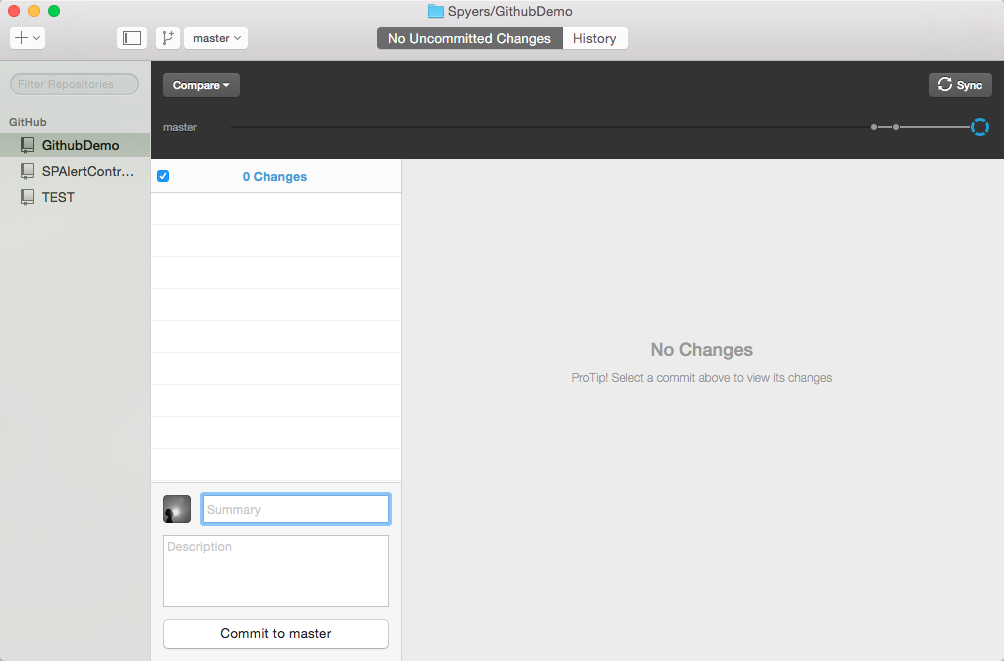
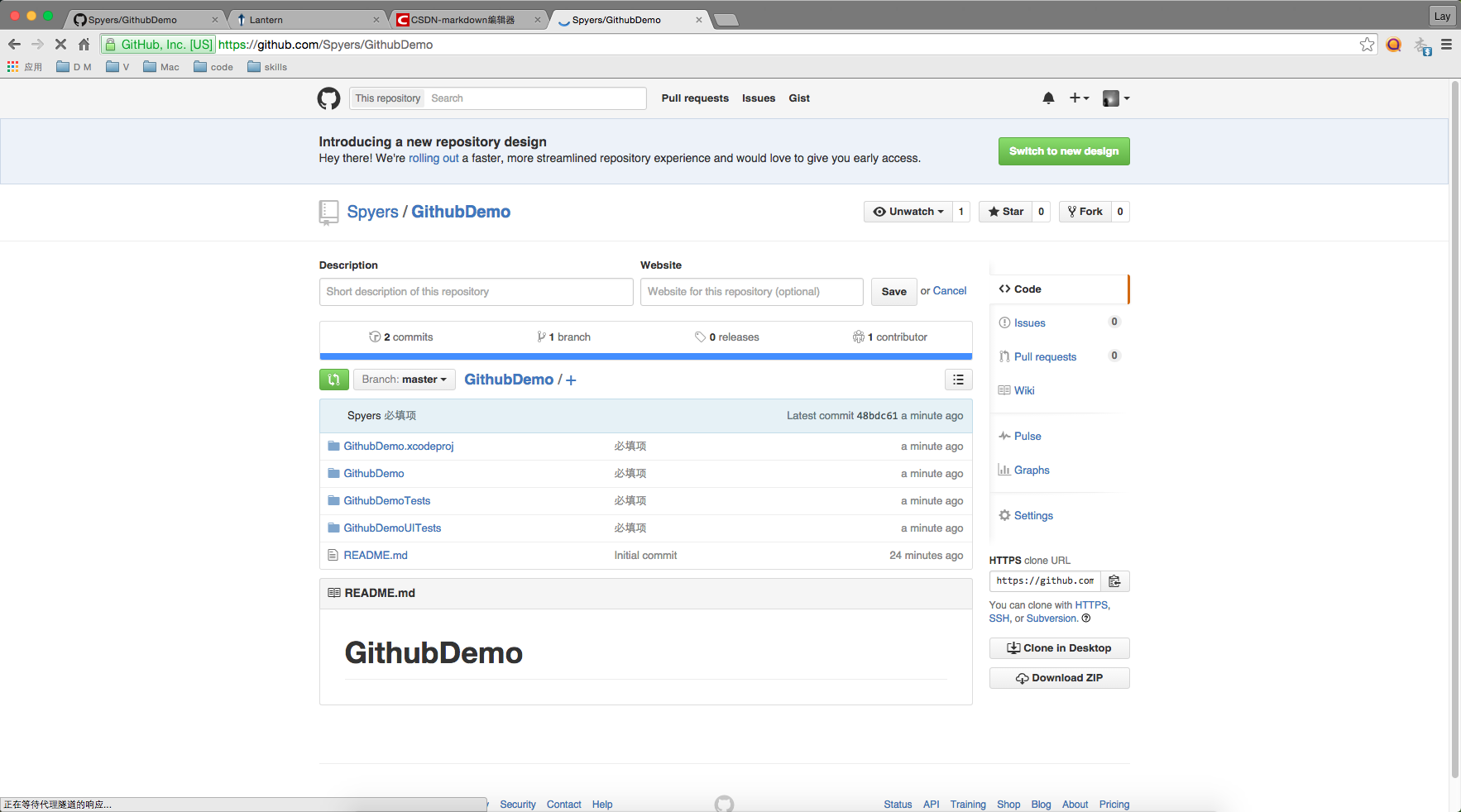















 7058
7058

 被折叠的 条评论
为什么被折叠?
被折叠的 条评论
为什么被折叠?








